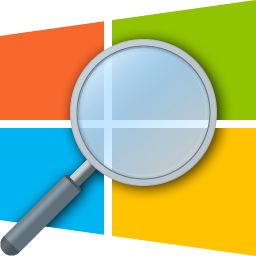Ось як легко додавати вкладки в Провідник файлів Windows
Ми такі заходи часто використовуємоНоутбуки / комп’ютери часто мають доступ до багатьох файлів. І файл повинен бути у File Explorer, і ми точно не відкриємо лише один файл, якщо він працює. Ми часто відкриваємо і закриваємо файл у File Explorer, не кажучи вже про файл, який є іншим каталогом, це, звичайно, ускладнює нас і працює трохи довше.
Мабуть, для нас є простіші способипрацювати швидше та ефективніше. І ми також швидко отримуємо доступ до файлів у File Explorer, які зберігаються в різних каталогах. Ми можемо додати вкладки у верхній частині File Explorer, як-от вкладки в наших браузерах, таких як Google Chrome, Mozilla Firefox та інші.
Отже, нам не потрібно відкривати та закривати файли,ми можемо швидко перейти з одного файлу в інший або з одного каталогу в інший каталог. Як File Explorer на Mac чи Linux. Як ти це робиш? Це важко чи легко?
Ну, цього разу я поділюсь про те, якяк додати вкладки в Windows File Explorer дуже легко. Ми повинні спочатку завантажити додаток. Що це за програма? І як це робиться? Просто виконайте кроки - кроки, щоб додати вкладки в Провіднику файлів Windows нижче.
Як додати вкладки в Провідник файлів Windows
1. Завантажте програму "Конюшина" спочатку на своєму ноутбуці / комп’ютері. Як ти це робиш? Будь ласка, введіть "En.ejie.me" у більшості зручностей натисніть кнопку тут. Як на малюнку нижче.

2. Тоді воно з’явиться як сторінка нижче. Будь ласка, натисніть на кнопку "Безкоштовне завантаження (ПК)" завантажити додаток. Як на малюнку нижче.

3. Потім, якщо завантаження завершено, встановіть і запустіть його. Якщо вікно відображається нижче, просто натисніть верхню кнопку, як показано на зображенні нижче.
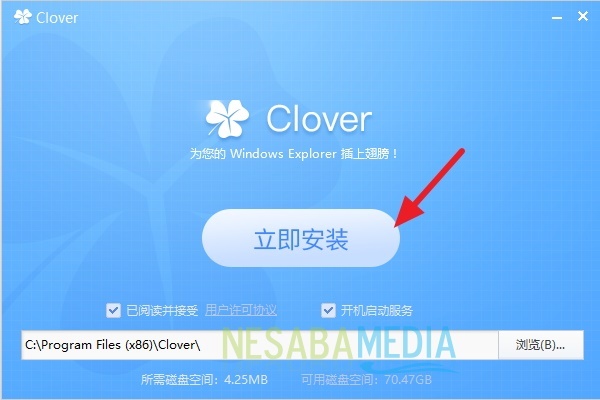
4. Потім з'явиться вікно, як показано нижче. Будь ласка, натисніть на кнопку внизу, як показано на наведеній нижче стрілці.
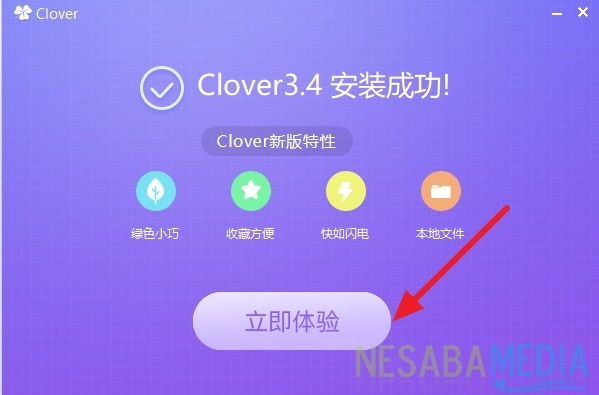
5. Зроблено. Потім відкриється Провідник файлів Windows. Ви вже можете насолоджуватися функцією, яка додає вкладки до вашого Провідника файлів Windows. Все, що вам потрібно зробити, - це натиснути знак плюсу вище, як вкладка у вашому браузері. Як на малюнку нижче.

6. Конюшина також надає різні функції, такі як закладки, налаштування та інші. Вам просто потрібно натиснути на значок Налаштування в куті зліва. Як на малюнку нижче.

Отже, як? Дуже просто так? Просто завантажте додаток Clover, ми можемо додати вкладки в наш Провідник файлів Windows, і програма також безкоштовна. Тепер ми можемо легше отримати доступ до файлів у різних каталогах, не потребуючи відкриття декількох вікон у File Explorer.
Ось як додати вкладку до файлуWindows Explorer легко, що ви можете спробувати. Якщо ця стаття може допомогти вам, будь ласка, поділіться зі своїми друзями, щоб вони також знали, як легко додавати вкладки в Windows File Explorer. Сподіваємось, ця стаття може бути корисною для всіх нас. Якщо є помилки при написанні, будь ласка, пробачте. Дякую